Adobe InCopy CC는 편집자와 디자이너가 효과적으로 협업할 수 있도록 도와주는 강력한 워드 프로세싱 프로그램입니다. InCopy의 가장 중요한 기능 중 하나는 다양한 관점에서 문서를 볼 수 있는 다양한 보기입니다. 이 튜토리얼에서는 "레이아웃 ", "텍스트 섹션 ", "갤리" 및 "미리보기 모드 " 보기의 차이점을 설명합니다. 또한 작업을 더 쉽게 만들어 주는 중요한 도구에 대해서도 설명해 드리겠습니다. 그럼 바로 시작해 보겠습니다!
주요 결과
- InCopy는 다양한 정보와 지원을 제공하는 여러 가지 보기를 제공합니다.
- 미리보기 모드는 문서가 인쇄될 때 어떻게 보이는지 보여줍니다.
- 안내선과 격자를 켜거나 꺼서 보기를 최적화할 수 있습니다.
- 편집을 지원하기 위해 여러 개의 창을 나란히 표시하면 도움이 됩니다.
Adobe InCopy의 다양한 보기
레이아웃 보기 및 해당 기능
Adobe InCopy의 레이아웃 보기는 텍스트 및 시각적 요소에 대한 자세한 표현을 제공하기 때문에 가장 중요한 보기 중 하나입니다. 여기에서 텍스트 프레임이 실행되는 위치와 배경에 배치되는 가이드를 확인할 수 있습니다. 모드를 변경하여 더 나은 개요를 볼 수 있습니다. 이 스위치는 툴바 상단에서 찾을 수 있습니다.
이제 레이아웃 보기의 스크린샷을 살펴보겠습니다:
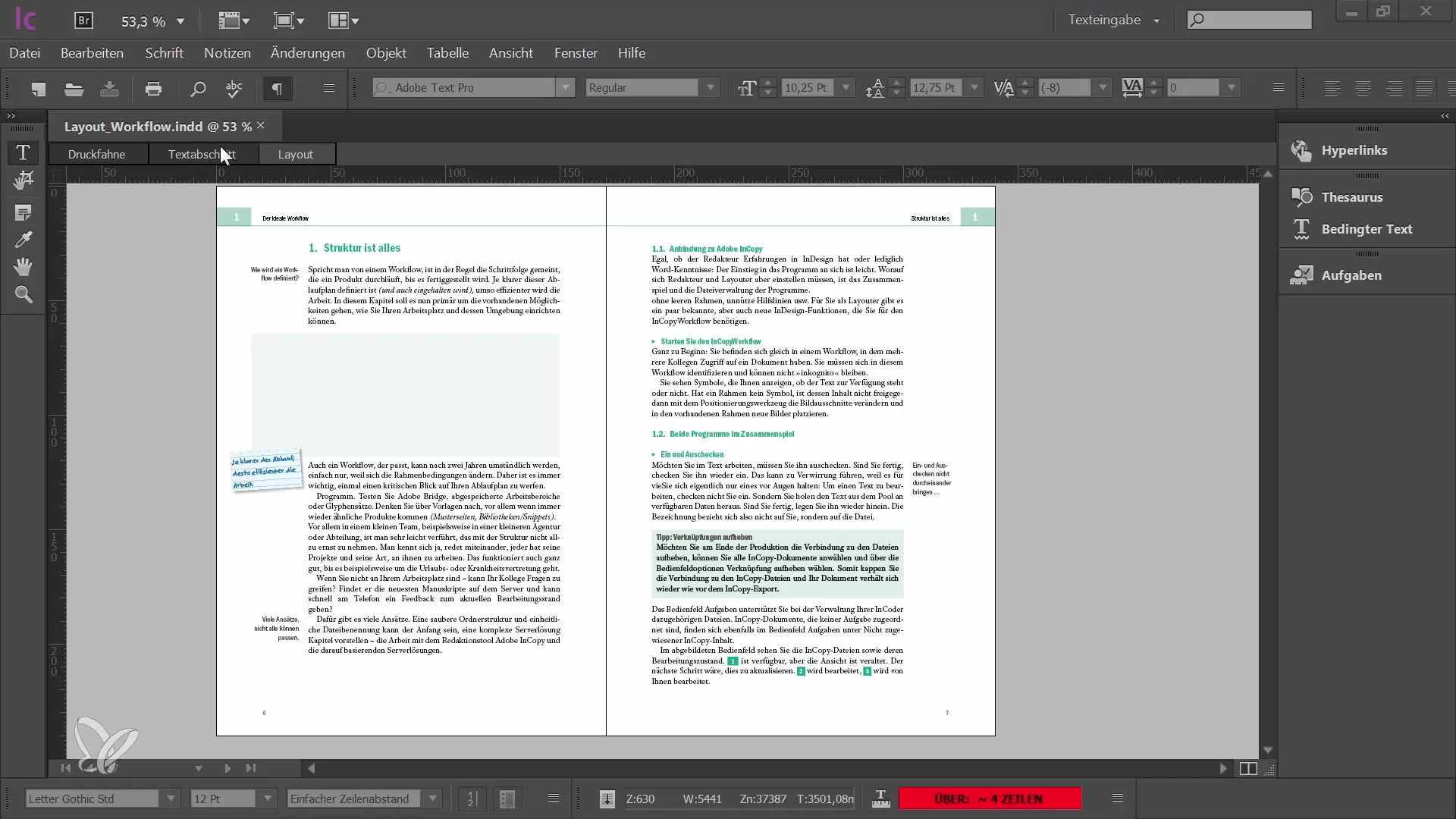
레이아웃 보기에서는 글쓰기 및 서식 지정에 도움이 되는 숨겨진 문자를 인식할 수도 있습니다. 이 기호는 문서의 레이아웃을 이해하고 필요한 경우 조정하는 데 매우 중요합니다. 레이아웃 보기의 잠재력을 최대한 활용하려면 숨겨진 문자를 활성화하세요.
다음은 레이아웃 보기에서 숨겨진 문자를 보여주는 스크린샷입니다:
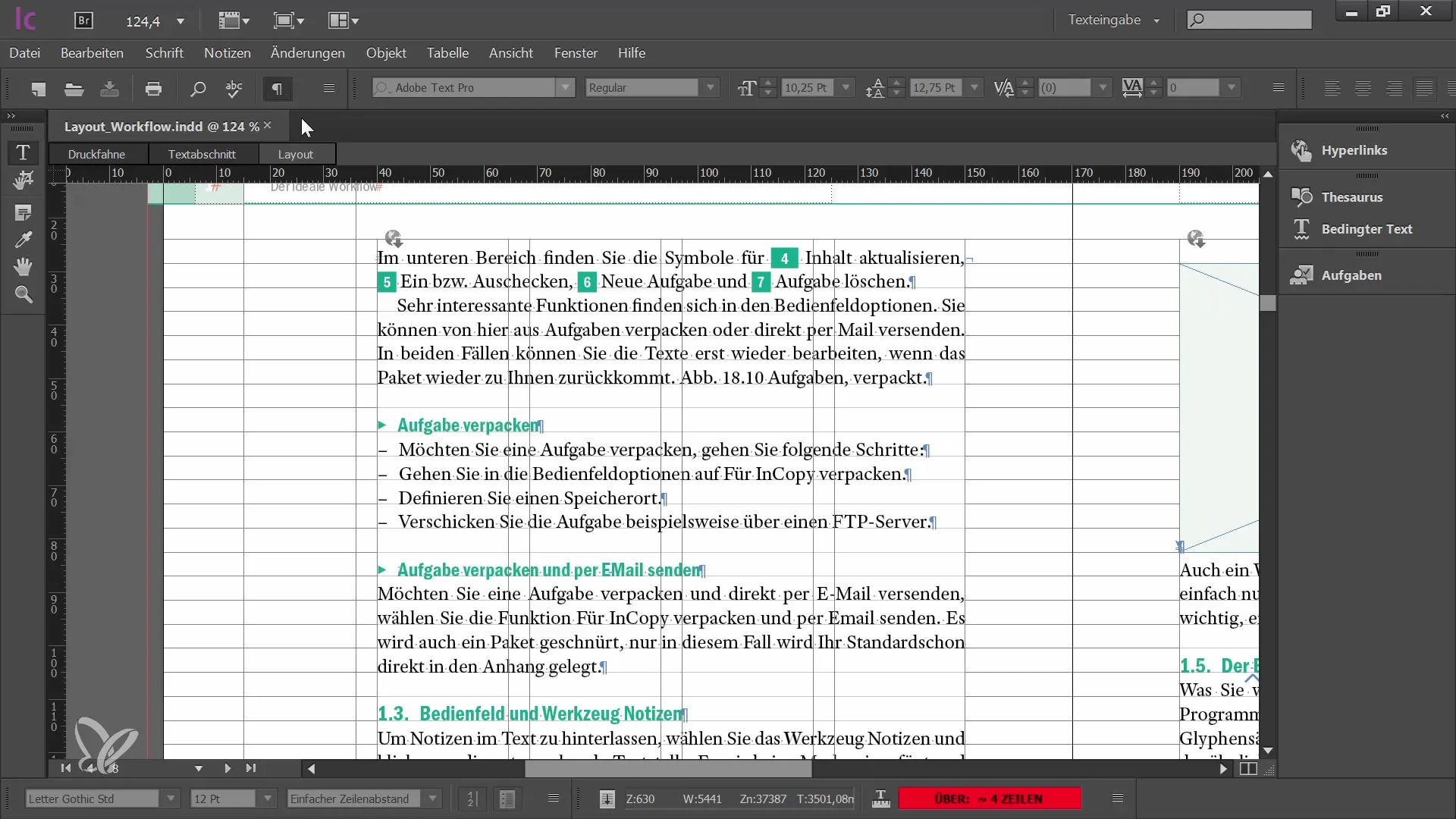
미리보기 보기 - 인쇄 형식의 문서
미리보기 모드는 문서가 인쇄되었을 때 최종적으로 어떻게 보일지 미리 보고 싶을 때 특히 유용합니다. 이 보기에서는 텍스트 디자인에 온전히 집중할 수 있도록 방해 요소가 모두 숨겨져 있습니다. 미리보기 모드를 사용하면 모든 것이 종이에서 원하는 대로 정확하게 보이는지 확인할 수 있습니다.
다음은 미리 보기 모드를 보여주는 스크린샷입니다:
보기 간 변경
편집하는 동안 레이아웃 보기와 미리보기 모드 사이를 정기적으로 전환하는 것이 중요합니다. 이렇게 하면 세부 사항과 최종 결과를 모두 볼 수 있으므로 최상의 결과를 얻을 수 있습니다. 일반 보기에서는 다양한 사용자 지정 옵션도 제공합니다. 예를 들어, 가이드 또는 기준 그리드를 숨기거나 표시하여 필요에 맞게 보기를 사용자 지정할 수 있습니다.
다음은 기준 그리드를 사용자 지정하는 방법을 보여주는 스크린샷입니다:
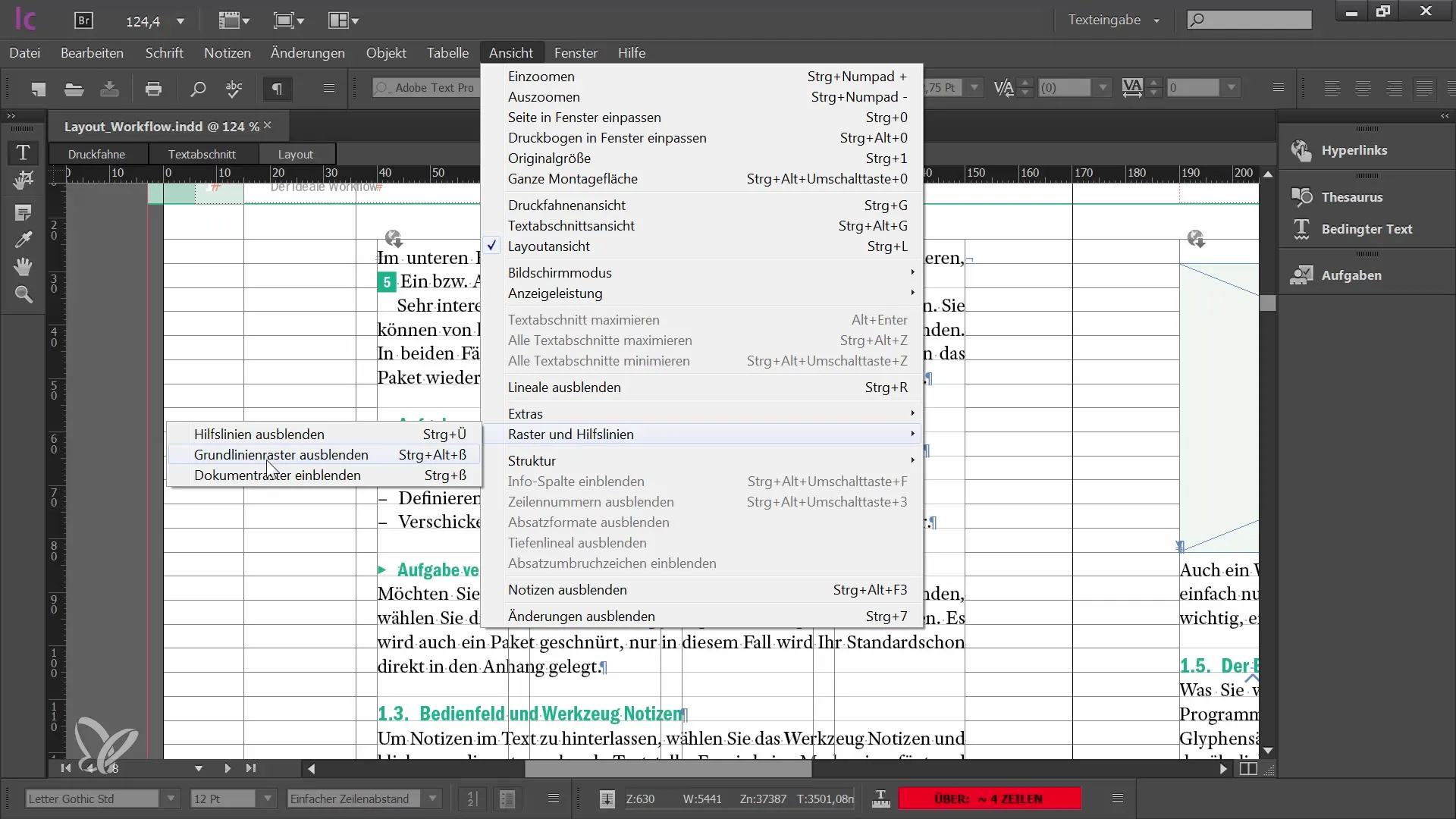
그리드 및 가이드 사용
미리보기 보기에서 특정 설정이 누락된 경우 '보기 > 그리드 및 가이드'에서 해당 설정을 찾을 수 있습니다. 숨겨진 문자도 여기에서 사용자 지정할 수 있습니다. 상단의 고급 메뉴 또는 글꼴 옵션을 통해 조정할 수 있습니다. 이러한 조정은 텍스트를 정확하게 편집하고 구조가 잘 잡히도록 하는 데 유용합니다.
다음은 가이드 및 그리드를 사용자 지정하는 스크린샷입니다:
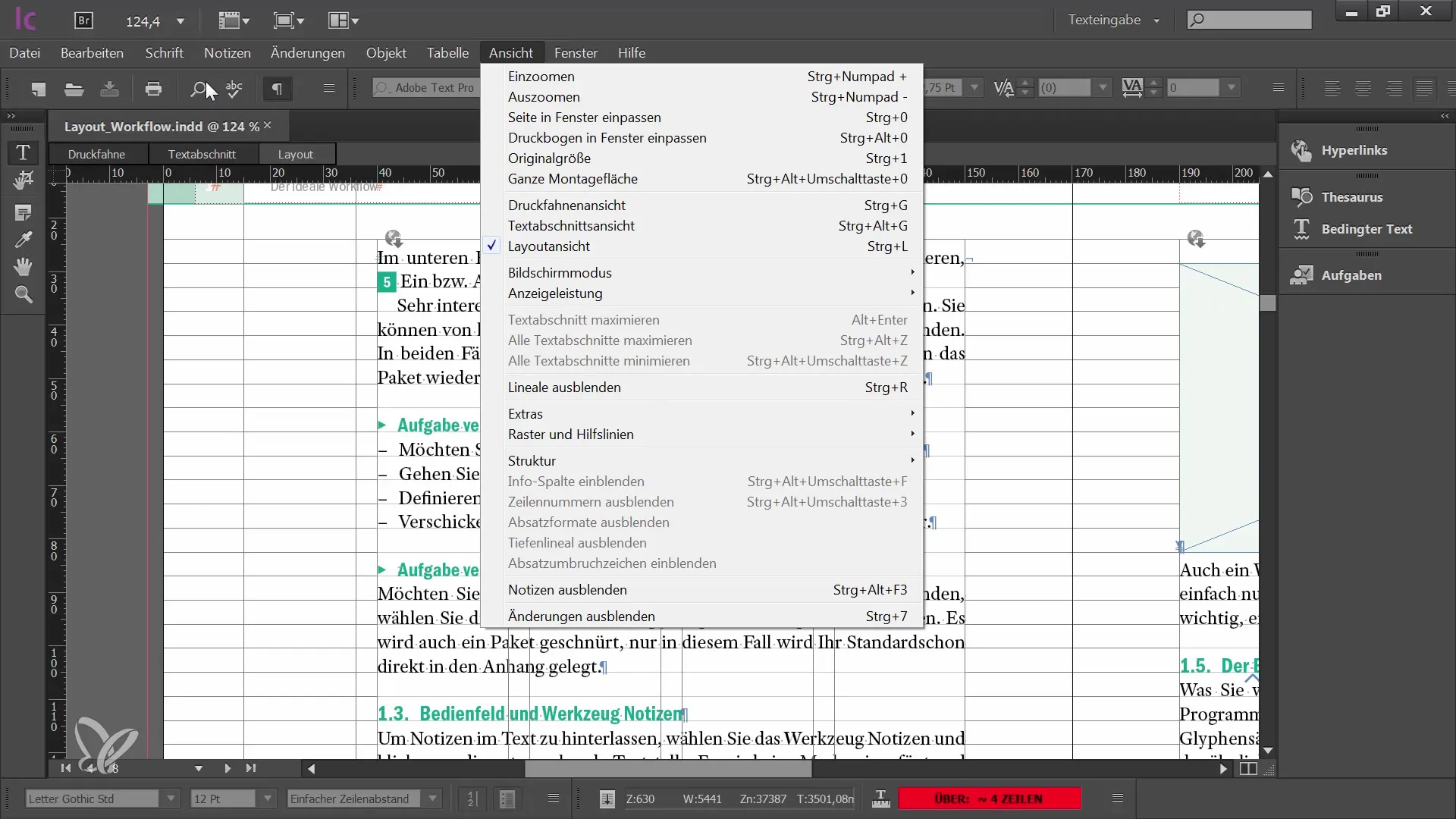
인접 보기 사용
때로는 서로 다른 보기를 나란히 보는 것이 도움이 될 때가 있습니다. 레이아웃 보기와 텍스트 섹션을 동시에 표시할 수 있습니다. 이렇게 하려면 새 창을 열고 창을 분할해야 합니다. 예를 들어 왼쪽에는 레이아웃 보기를 표시하고 오른쪽에는 텍스트 섹션을 표시할 수 있습니다. 이 기능은 콘텐츠를 편집할 때 디자인 포인트에 직접 주의를 기울일 때 특히 유용합니다.
다음은 나란히 배치된 레이아웃과 텍스트 섹션을 보여주는 스크린샷입니다:
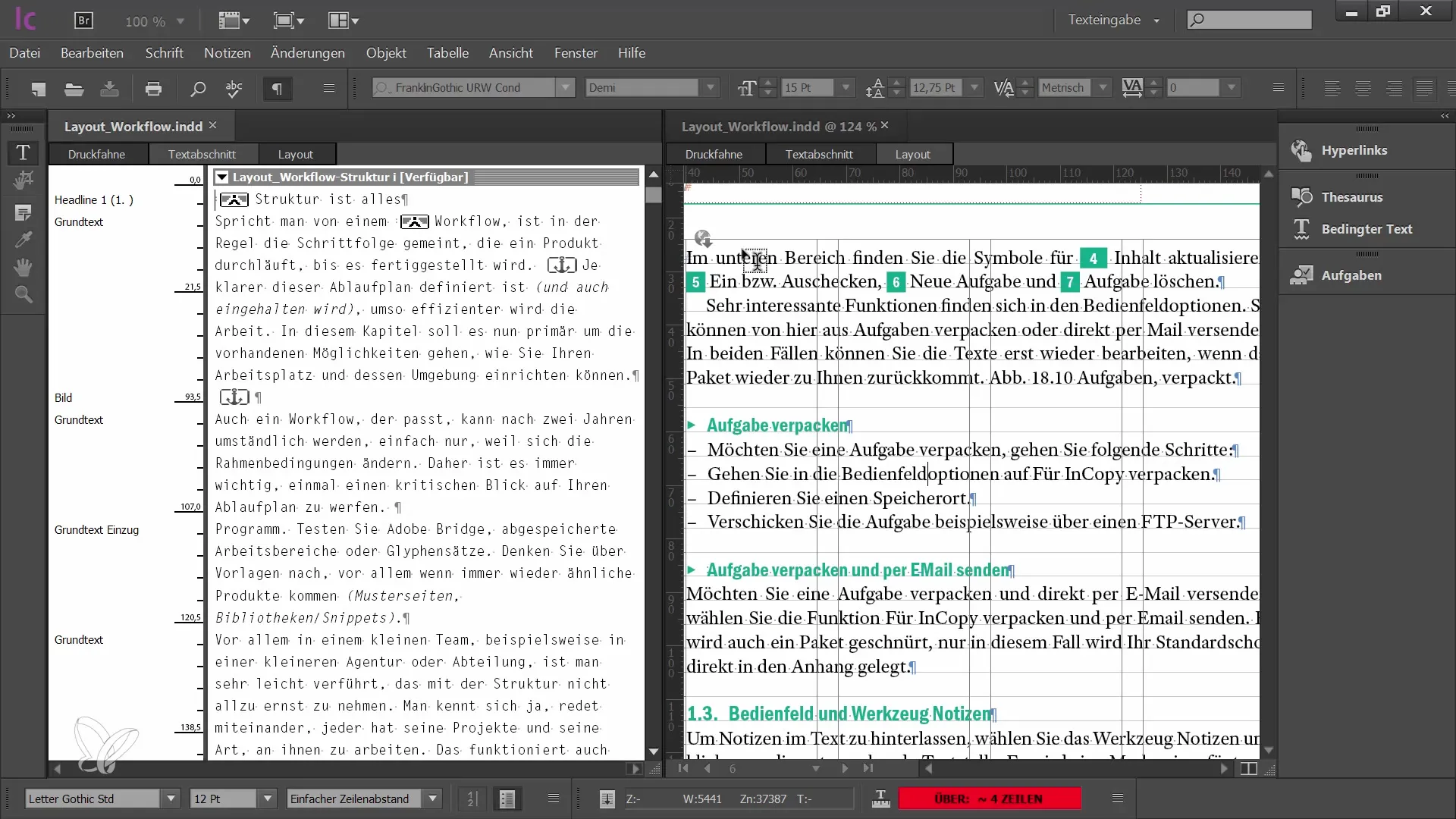
편집 효율성
여러 보기 사이를 탐색하여 콘텐츠를 편집할 때 가장 도움이 되는 보기를 찾을 수 있습니다. 올바른 보기를 선택하면 작업의 효율성과 품질에 큰 차이를 만들 수 있습니다. 사용자 지정 옵션을 사용하여 작업 방식을 최적화하고 원하는 결과를 얻으세요.
다음은 작업 방식에 대한 사용자 인터페이스를 보여주는 스크린샷입니다:
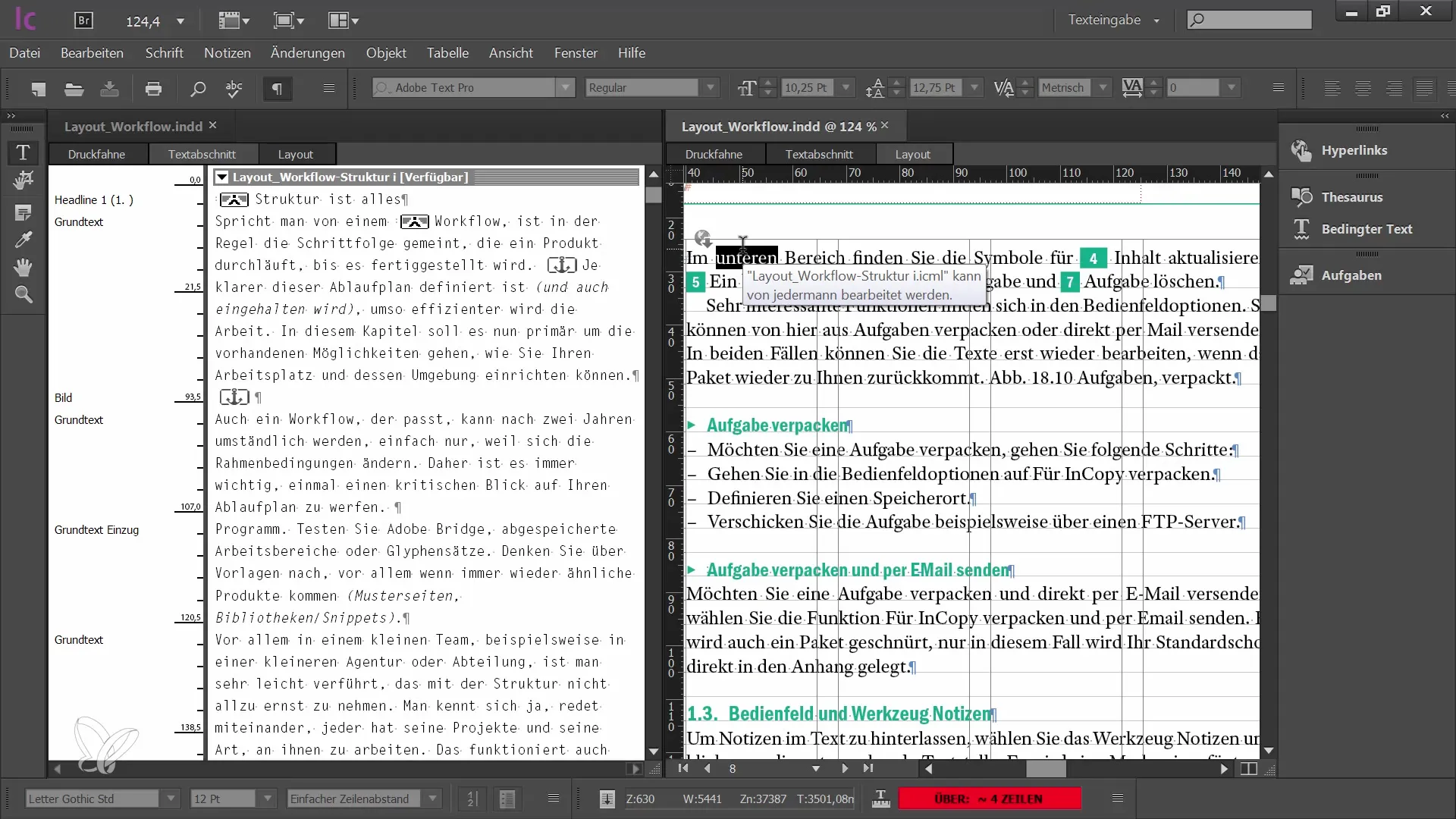
요약
이 가이드에서는 Adobe InCopy CC의 다양한 보기와 이를 효과적으로 사용하여 작업 프로세스를 개선하는 방법에 대해 배웠습니다. 레이아웃 보기와 미리 보기 모드 간에 전환하고, 격자 및 안내선을 활성화 또는 비활성화하고, 보기를 나란히 표시하여 더 나은 결과를 얻을 수 있습니다.
자주 묻는 질문
레이아웃 보기와 미리보기 보기의 차이점은 무엇인가요?레이아웃 보기에는 텍스트 프레임 및 가이드와 같은 세부 요소가 표시되고 미리보기 보기에는 인쇄될 문서가 표시됩니다.
숨겨진 문자를 활성화하려면 어떻게 하나요? 고급 메뉴 또는 '글꼴'에서 숨겨진 문자를 활성화할 수 있습니다.
보기를 나란히 배치할 수 있나요?예. 새 창을 열어 레이아웃과 텍스트 섹션을 나란히 표시할 수 있습니다.
격자 및 가이드 옵션은 어디에서 찾을 수 있나요?이러한 옵션은 '보기 > 격자 및 가이드'에서 찾을 수 있습니다.
다양한 보기가 중요한 이유는 무엇인가요? 보기는 다양한 관점에서 레이아웃과 텍스트를 보고 최적화하는 데 도움이 됩니다.


